삼성폰에서 갤럭시 AI 끄는 방법

삼성폰에서 Galaxy AI를 더 이상 사용할 필요가 없다면, 매우 간단한 작업으로 끌 수 있습니다. 삼성 휴대폰에서 Galaxy AI를 끄는 방법은 다음과 같습니다.
DoorDash에서 주문한 상품에 대해 마음이 바뀌었다면(늦게 도착했거나 잘못되었을 수도 있음) 환불을 받을 수 있다는 사실을 알게 되어 기쁠 것입니다. 아래 기사에서는 DoorDash에서 환불을 받는 방법에 대해 자세히 알아보겠습니다. 여기에는 몇 가지 조건이 있지만 대부분의 경우 DoorDash 주문에 대해 환불을 받을 수 있습니다.
DoorDash 주문을 취소할 때 특정 수수료가 발생할 수 있다는 점에 유의하세요. 레스토랑이 주문을 수락하거나 작업을 시작하기 전에 주문을 취소하는 경우 취소 수수료가 부과되지 않습니다. 그러나 레스토랑이 귀하의 주문을 처리하기 시작한 경우 불편을 끼쳐드려 취소 수수료를 지불하셔야 합니다.
이를 염두에 두고 취소된 DoorDash 주문을 환불받는 방법을 살펴보겠습니다.
취소하고 환불을 요청하기 전에 주소 업데이트 등 주문을 변경해 볼 수 있습니다. 다만, 변경이 불가능하거나, 음식을 받지 못하였거나, 음식에 문제가 있는 경우에는 앱에서 신속하게 환불을 요청할 수 있습니다.
앱을 사용하여 DoorDash에서 취소된 주문을 환불받으려면 다음 단계를 따르세요:

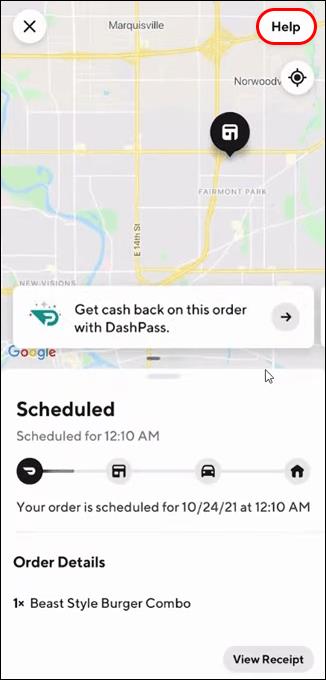
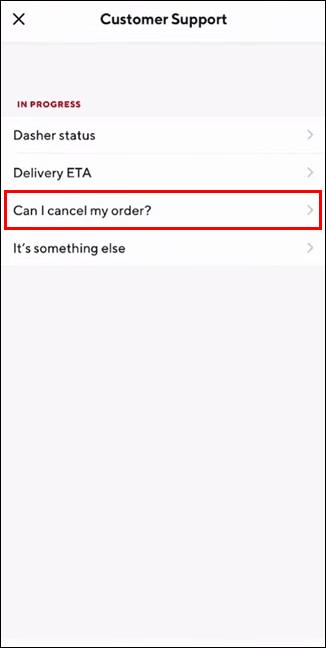
환불을 요청한 후 Dasher가 볼 수 있는 리뷰를 남겨주세요. 물론 주문에 문제가 무엇이든 Dasher의 잘못이 아닐 수도 있다는 점에 유의하세요.
DoorDash 계정에 로그인하고 다음을 수행하여 주문을 취소하고 데스크탑에서 환불을 받으십시오.
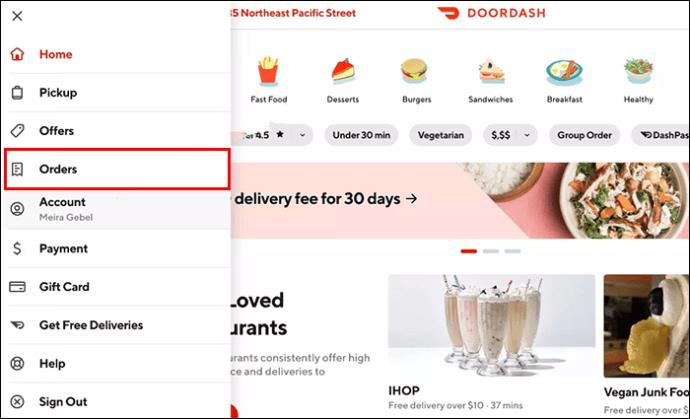
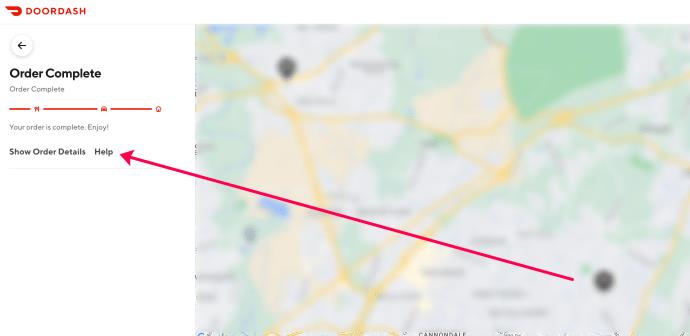
855-431-0459 번으로 전화하여 DoorDash 고객 관리 센터에 문의할 수 있습니다. 취소된 주문에 대해 환불받을 자격이 있다고 생각하는 이유를 설명하세요. 하지만 모든 환불이 보장되는 것은 아니며, 자격이 있는지 여부도 서비스에서 즉시 알려주지 않을 수도 있습니다.
DoorDash 환불을 받는 또 다른 방법은 고객 서비스에 이메일을 보내는 것입니다. 취소된 주문과 관련된 모든 정보가 있는지 확인한 후 다음을 수행하십시오.
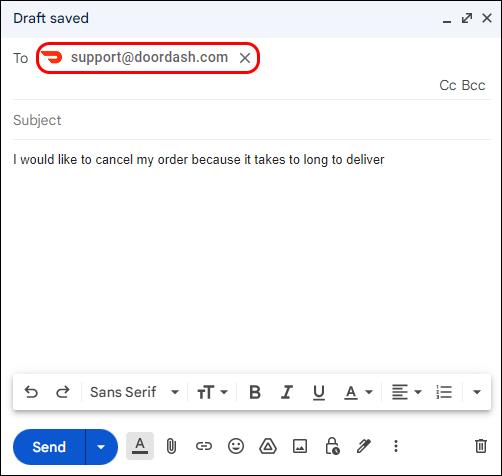
환불을 받으려면 라이브 채팅을 통해 DoorDash 고객 지원팀에 문의하세요. 또는 DoorDash 앱 내 지원 메뉴를 사용할 수 있습니다. 라이브 채팅을 사용하면 DoorDash 고객 담당자와 직접 대화할 수 있으며 환불을 더 빠르게 받을 수 있습니다.
DoorDash는 환불 정책에 따라 취소된 주문에 대한 환불 자격 여부를 결정합니다. 주문 후 14일 이내에 환불 요청이나 분쟁을 제기해야 합니다. DoorDash 본사는 귀하의 요청을 검토할 것이며 취소된 주문을 환불할 의무가 없습니다.
DoorDash 환불 서비스 약관에는 완료되고 배송된 주문에 대해 귀하가 지불한 모든 비용이 환불되지 않으며 최종적이라고 명시되어 있습니다. DoorDash는 귀하에게 환불할 의무가 없지만 단독 재량에 따라 환불할 수 있습니다. 또는 DoorDash가 DoorDash 앱 내에서 사용할 수 있는 무료 크레딧을 부여할 수 있습니다.
환불을 신청할 때 가능한 모든 세부정보를 제공했는지 확인하세요. 이렇게 하면 DoorDash가 더 짧은 시간 내에 환불을 결정하는 데 도움이 됩니다.
DoorDash에 환불을 요청하거나 불만사항을 제기할 수 있습니다. 환불 경로를 선택한 경우 다음 섹션에서는 받을 수 있는 다양한 환불 유형을 검토합니다.
취소된 DoorDash 주문에 대해 전액 환불을 받으려면 레스토랑에서 아직 주문을 확인하고 수락하지 않아야 합니다. 예를 들어 악천후로 인해 DoorDash가 Dasher를 소싱할 수 없는 경우에는 주문을 취소하고 환불해 드립니다.
DoorDash에서 전액 환불을 받으면 포함된 팁(배송 전에 팁을 남겨둔 경우)과 함께 모든 금액을 돌려받을 수 있습니다.
DoorDash를 주문하고 레스토랑에서 음식을 받아 준비했지만 배정된 운전자가 아직 음식을 픽업하지 않은 경우 부분 환불을 받을 수 있습니다. 주문이 아직 "주문 준비 중"인 경우 DoorDash가 환불을 제공하지 않을 수 있으므로 취소하기 전에 기다리십시오.
DoorDash 앱의 평가 옵션을 사용하여 귀하가 받는 열악한 서비스를 평가할 수 있습니다. 또한 특정 DoorDash 드라이버에 문제가 있는 경우 이를 신고하는 것이 항상 선택 사항입니다.
대부분의 경우 DoorDash는 환불 대신 보상으로 무료 크레딧을 귀하의 계정에 발행합니다. 이 크레딧을 사용하여 DoorDash에서 음식을 구매할 수 있습니다. 사용 가능한 크레딧이 주문 비용을 충당하는 경우 해당 금액이 잔액에서 차감됩니다.
DoorDash 크레딧이 발급된 후 일주일 이내에 사용 가능하지 않은 경우 DoorDash 고객 지원팀에 문의하세요.
DoorDash가 취소된 주문에 대해 보상할 수 있는 세 가지 주요 방법이 있습니다. 여기에는 DoorDash 계정으로 크레딧을 받는 것, 은행 계좌로 돈을 받는 것, 주문 상품을 다시 배송하는 것이 포함됩니다.
대부분의 환불은 귀하가 선택한 결제 수단으로 이루어집니다. DoorDash 주문에 대해 현금으로 결제한 경우 해당 금액이 귀하의 계정에 적립됩니다.
DoorDash 앱에서는 환불 상태를 직접 확인할 수 없습니다. 제때 환불을 받지 못할까 봐 걱정된다면 고객센터로 문의하세요.
환불이 처리된 후 귀하의 계정이나 결제 수단에 즉시 표시되지 않을 수 있습니다. 다음 표에는 다양한 환불 방법과 일정이 나와 있습니다.
| 환불 방법 | 환불을 해제하는 데 소요되는 시간 |
| 신용 카드 | 영업일 기준 3~5일 사이 |
| 직불 카드 | 영업일 기준 10일 이내 |
| 기프트 카드 잔액 | 두 시간에서 세 시간 사이 |
| 선불 신용카드 | 30일 이하 |
다양한 DoorDash 주문을 취소하면 환불을 받을 수 있습니다. 환불을 보장하는 방법에는 여러 가지가 있으며 가장 쉬운 방법은 DoorDash의 라이브 채팅 또는 모바일 앱을 이용하는 것입니다.
전액 환불은 드물며, 환불을 받을 수도 있다는 보장도 없습니다. 따라서 문제를 자세히 설명하고 모든 증빙 자료를 첨부하여 DoorDash로부터 환불을 받을 가능성을 높이십시오. 성공하면 몇 시간에서 30일 이내에 환불을 받을 수 있습니다.
DoorDash를 처음 사용하는 경우 DoorDash에서 레드 카드를 받는 방법을 알아야 합니다.
DoorDash가 내 주문을 취소했지만 여전히 비용이 청구되었습니다. 어떡해?
DoorDash가 주문을 취소하는 경우 전액 환불을 받으실 수 있습니다. DoorDash 지원팀에 연락하여 신용 요금에 대해 이의를 제기할 수 있습니다.
DoorDash에서 주문한 음식을 받았지만 음식이 더 좋았을 수도 있습니다. 환불받을 수 있나요?
DoorDash 주문을 받았지만 음식의 품질이 만족스럽지 않은 경우 앱으로 이동하여 신고하세요. 이를 수행하는 단계는 다음과 같습니다.
삼성폰에서 Galaxy AI를 더 이상 사용할 필요가 없다면, 매우 간단한 작업으로 끌 수 있습니다. 삼성 휴대폰에서 Galaxy AI를 끄는 방법은 다음과 같습니다.
인스타그램에 AI 캐릭터를 더 이상 사용할 필요가 없다면 빠르게 삭제할 수도 있습니다. 인스타그램에서 AI 캐릭터를 제거하는 방법에 대한 가이드입니다.
엑셀의 델타 기호는 삼각형 기호라고도 불리며, 통계 데이터 표에서 많이 사용되어 숫자의 증가 또는 감소를 표현하거나 사용자의 필요에 따라 모든 데이터를 표현합니다.
모든 시트가 표시된 Google 시트 파일을 공유하는 것 외에도 사용자는 Google 시트 데이터 영역을 공유하거나 Google 시트에서 시트를 공유할 수 있습니다.
사용자는 모바일 및 컴퓨터 버전 모두에서 언제든지 ChatGPT 메모리를 끌 수 있도록 사용자 정의할 수 있습니다. ChatGPT 저장소를 비활성화하는 방법은 다음과 같습니다.
기본적으로 Windows 업데이트는 자동으로 업데이트를 확인하며, 마지막 업데이트가 언제였는지도 확인할 수 있습니다. Windows가 마지막으로 업데이트된 날짜를 확인하는 방법에 대한 지침은 다음과 같습니다.
기본적으로 iPhone에서 eSIM을 삭제하는 작업도 우리가 따라하기 쉽습니다. iPhone에서 eSIM을 제거하는 방법은 다음과 같습니다.
iPhone에서 Live Photos를 비디오로 저장하는 것 외에도 사용자는 iPhone에서 Live Photos를 Boomerang으로 매우 간단하게 변환할 수 있습니다.
많은 앱은 FaceTime을 사용할 때 자동으로 SharePlay를 활성화하는데, 이로 인해 실수로 잘못된 버튼을 눌러서 진행 중인 화상 통화를 망칠 수 있습니다.
클릭 투 두(Click to Do)를 활성화하면 해당 기능이 작동하여 사용자가 클릭한 텍스트나 이미지를 이해한 후 판단을 내려 관련 상황에 맞는 작업을 제공합니다.
키보드 백라이트를 켜면 키보드가 빛나서 어두운 곳에서 작업할 때 유용하며, 게임 공간을 더 시원하게 보이게 할 수도 있습니다. 아래에서 노트북 키보드 조명을 켜는 4가지 방법을 선택할 수 있습니다.
Windows 10에 들어갈 수 없는 경우, 안전 모드로 들어가는 방법은 여러 가지가 있습니다. 컴퓨터를 시작할 때 Windows 10 안전 모드로 들어가는 방법에 대한 자세한 내용은 WebTech360의 아래 기사를 참조하세요.
Grok AI는 이제 AI 사진 생성기를 확장하여 개인 사진을 새로운 스타일로 변환합니다. 예를 들어 유명 애니메이션 영화를 사용하여 스튜디오 지브리 스타일의 사진을 만들 수 있습니다.
Google One AI Premium은 사용자에게 1개월 무료 체험판을 제공하여 가입하면 Gemini Advanced 어시스턴트 등 여러 업그레이드된 기능을 체험할 수 있습니다.
iOS 18.4부터 Apple은 사용자가 Safari에서 최근 검색 기록을 표시할지 여부를 결정할 수 있도록 허용합니다.














정환 -
제가 지금 경험하는 환불 건도 이렇게 간단하게 해결될 수 있을까요? 처음 해보는 거라서 걱정이에요
수영 -
환불 받는 게 간단하다는 걸 처음 알았어요! 좋은 정보입니다. 감사해요
우진 -
문제가 생기면 항상 DoorDash 고객센터에 연락이 먼저 생각났는데, 이제는 직접 해볼 수 있겠네요.
수진 -
예전에 한 번 환불 요청할 때 엄청 힘들었어요. 이제는 이 방법을 알았으니 더 이상 고생하지 않을 것 같아요
진솔 -
아! 이 전화번호도 필요할 듯해요. 환불 받을 때 꼭 필요할 것 같아요!
소진 -
이렇게 유용한 정보를 주셔서 감사합니다! 다음에 사용할 때 참고할게요
은비 -
정말 유용한 글 감사합니다! 친구들에게도 반드시 공유해야겠어요
다은 -
환불 신청할 때 필요한 정보가 잘 정리되어 있어서 좋네요! 앞으로 도움이 많이 될 것 같아요
영수 -
중요한 정보 감사합니다! 이런 정보는 항상 필요하죠!
하늘이 -
이런 글은 꼭 필요한 것 같아요. 너무 유용해요!
소라 -
정말 유용한 정보입니다! 이렇게 쉽게 환불 받을 수 있다니, 이제 걱정 없네요
용수 -
환불 받는 시간이 얼마나 걸릴까요? 혹시 아시는 분 있나요
규리 -
이런 정보가 없었으면 힘들었을 것 같아요. 정말 고마워요
교수님 -
훌륭한 글입니다. 환불 절차가 이렇게 간단하다니 정말 좋네요.
단비 -
환불 관련 고민이 해결된 기분이에요! 너무 반가워요
민아 -
가끔은 환불이 정말 어려운 경우가 있는데, 이렇게 간단하게 안내가 있다니 안심합니다
미래 -
정보 공유 고맙습니다! 이렇게 알기 쉽게 설명해 줘서 이해가 빠르네요 :)
지현 -
재밌고 유익한 정보네요! 간단하지만 효과적일 것 같습니다
하람 -
정말 필요한 정보 정확히 정리해주셔서 감사합니다. 이런 내용은 항상 도움이 되니까요
서현 -
미리 준비가 필요하겠다 싶네요. 환불받는 절차가 있을 때 대처법이 전혀 몰랐어요
명훈 -
이 정보는 진짜 많은 도움이 될 것 같아요. 이번 주에 꼭 시도해 봐야겠어요!
현정 -
환불 절차가 복잡했다고 생각했는데, 이 글 덕분에 많은 도움이 되었어요. 감사합니다!
영주 -
환불 절차를 좀 더 구체적으로 알고 싶어요! 예를 들어나 어떤 정보를 준비해야 할까요
정훈 -
많은 사람들이 이 정보를 필요로 할 것 같아요! 잘 알았어요 :)
민수 -
DoorDash에서 환불받는 방법을 이렇게 쉽게 설명해 주셔서 감사합니다! 다음번에는 꼭 필요한 정보를 잘 활용할 수 있을 것 같아요
한별 -
이런 글을 찾고 있었는데, 마침 발견했네요! 감사해요!
이림 -
와, 이 글 덕분에 환불 받는 방법이 확실히 간단해졌어요. 다음에 꼭 써먹어야겠다
지우 -
환불 신청할 때 필요한 서류는 뭐죠? 혹시 아시는 분 계신가요
지민 -
정확히 어떤 상황에서 환불을 신청할 수 있는지 더 알고 싶어요. 혹시 예시를 추가해 주실 수 있나요
하윤이 -
그래서 내가 환불을 원할 땐 항상 고객센터에 문의해야 하는 줄 알았는데, 이제는 방법을 알았어요
강민 -
이제는 내가 알아서 해결할 수 있을 것 같아요. 너무 기쁘네
해령 -
아주 잘 설명되었네요. 환불 받는 방법은 언제나 정보가 필요한 주제인 것 같아요. 감사합니다
태희 -
한 번도 사용해본 적이 없어서 궁금했는데, 이제는 자신 있게 도전할 수 있을 것 같아요
철수 -
빠르고 쉽게 환불받는 방법에 대한 정보가 정말 도움이 됩니다. 다음에도 이런 정보 부탁드려요!
지아 -
혹시 환불 요청할 때 주의해야 할 점이 있을까요? 알고 싶습니다!
주원 -
정말 좋은 글이에요! 이 정보는 언제나 필요합니다. 고맙습니다!
진우 -
구체적으로 환불 요청할 때의 팁이 더 있으면 좋겠어요! 예를 들어 언제 연락해야 하는지 궁금해요.